Comment trouver un emplacement de sauvegarde iPhone / iPad sur un Mac ou un PC Windows (iTunes)?
Les utilisateurs d’appareils iOS sont peut-être familiarisés avec iTunes et savent comment il est utilisé pour créer des sauvegardes d’appareils iOS sur des PC Windows ainsi que sur Mac. En cas de défaillance des données ou de réinitialisation du périphérique, les sauvegardes iTunes offrent un soulagement aux utilisateurs en aidant à restaurer toutes les données sur un périphérique iOS.
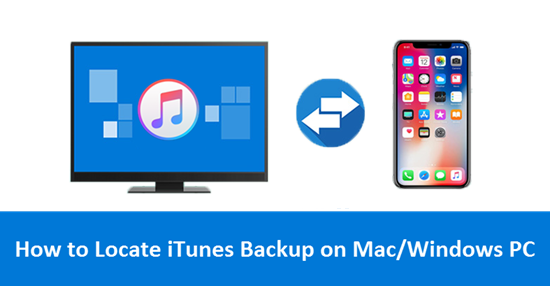
En fonction de la quantité de données sauvegardées, chaque sauvegarde peut prendre beaucoup de place sur votre ordinateur, en particulier lorsque l’utilisateur a activé la synchronisation et la sauvegarde automatiques à chaque connexion de l’iPhone à Plusieurs sauvegardes peuvent rassembler beaucoup d’espace sur votre ordinateur, ce qui le gaspille et peut ralentir votre PC. Cependant, dans le cas où nous restaurons un iPhone / iPad à partir d’une sauvegarde, la dernière sauvegarde est la plus nécessaire mais pas nécessaire Pour les plus anciens, il est donc conseillé de nettoyer ces sauvegardes anciennes et redondantes de temps en temps.
Comment trouver l’emplacement de sauvegarde iPhone / iPad sur un Mac et un PC Windows?
La première étape de la suppression de ces anciennes sauvegardes de données iOS stockées sur votre Mac ou votre PC Windows consiste à localiser d’abord ces fichiers de sauvegarde iTunes.
Voici quelques points à garder à l’esprit lorsque vous accédez à votre sauvegarde iTunes.
- Suivez correctement ce guide pour éviter d’endommager les fichiers de sauvegarde créés par iTunes.
- N’essayez pas de modifier, de déplacer ou de renommer les fichiers de sauvegarde iTunes vous-même, cela pourrait les corrompre.
- Trouvez vos sauvegardes iOS sur votre Mac:
- Cliquez sur l’icône de recherche dans la barre de menus supérieure et copiez-collez ceci:
“~ / Bibliothèque / Application Support / MobileSync / Sauvegarde /” (ne copiez pas les guillemets). - Une liste de vos sauvegardes de données iOS apparaîtra. Une fois que vous les avez visualisées, vous pouvez appuyer sur «Retour / Entrée» pour quitter la page.
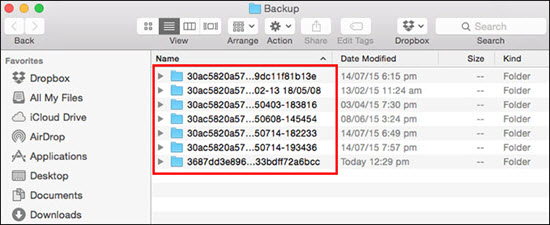
- Cliquez sur l’icône de recherche dans la barre de menus supérieure et copiez-collez ceci:
- Trouvez vos sauvegardes iOS sur votre PC Windows 7, 8, 10:
- Recherchez la barre de recherche: Sous Windows 7: cliquez sur Démarrer; Sous Windows 8: cliquez sur la loupe située dans le coin supérieur droit. Sous Windows 10: cliquez sur la barre de recherche située en regard du bouton Démarrer.
- Entrez «% appdata%» dans la barre de recherche, puis appuyez sur Entrée.
- Ensuite, allez à «Ordinateur Apple> MobileSync> Sauvegarde».
- Vous pouvez également vous rendre directement ici en accédant d’abord à [votre nom d’ordinateur> AppData> Itinérance] puis en collant ce chemin.
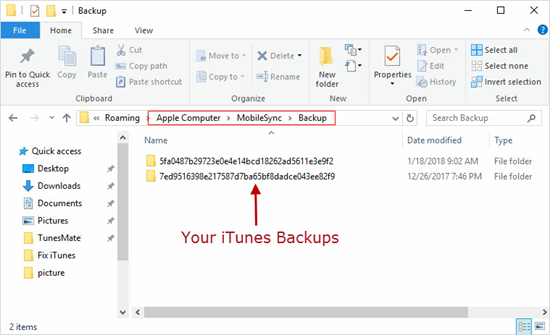
Vous pouvez voir ici toutes les sauvegardes créées par iTunes. Il est déconseillé de lire ou d’éditer ces fichiers, car ils risquent d’entraîner une erreur inconnue, ce qui pourrait éventuellement corrompre la sauvegarde et la rendre inutilisable à l’avenir.
Comment supprimer manuellement les anciennes sauvegardes iTunes d’un Mac ou d’un PC Windows?
Grâce aux étapes ci-dessus, vous pouvez facilement localiser les fichiers de sauvegarde iTunes créés sur votre PC ou votre Mac. Cependant, comme vous pouvez le constater, il est très difficile de connaître la date précise de la création ou de la dernière modification du fichier de sauvegarde. Vous comment accéder à des fichiers de sauvegarde spécifiques, puis les supprimer.
- Sous Mac, sélectionnez iTunes> Préférences, sous Windows, exécutez iTunes et sélectionnez Modifier> Préférences.
- Cliquez sur “Périphériques”.
- Vous verrez une liste de toutes les sauvegardes créées jusqu’à présent pour un périphérique.
- Choisissez les anciennes sauvegardes iTunes que vous souhaitez supprimer. Vous pouvez avoir le détail de la sauvegarde en plaçant votre curseur sur des enregistrements spécifiques.
- Cliquez sur “Supprimer la sauvegarde”, puis confirmez.
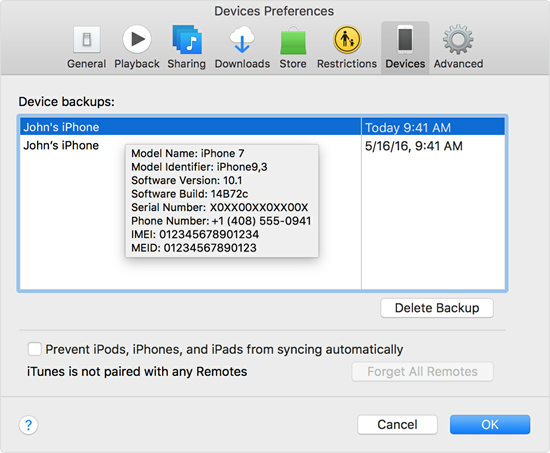
Bien que le processus semble être très simple et facile, cela ne signifie pas qu’il n’ya aucun inconvénient.
Inconvénients de la suppression manuelle des anciennes sauvegardes iTunes:
- Désavantages majeur de ce processus est qu’il ne peut supprimer que les sauvegardes effectuées par iTunes. Si vous utilisez une autre application tierce pour créer des sauvegardes, vous êtes hors de chance. Ce processus ne peut vous aider à supprimer les sauvegardes effectuées par ces applications.
- Vous ne pouvez pas supprimer toutes les sauvegardes anciennes et indésirables en même temps. Vous devez sélectionner et supprimer manuellement chaque sauvegarde.
Devez-vous nettoyer iTunes Backup sur un ordinateur? Définitivement!
Vous devez comprendre que les sauvegardes iOS consomment beaucoup d’espace. Même iTunes, lors de son utilisation, génère une grande quantité de fichiers inutiles tels que le cache, les cookies, les journaux et les fichiers inutiles.
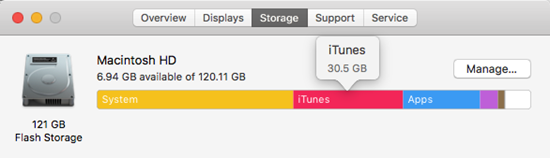
Toutes ces données indésirables et redondantes peuvent prendre beaucoup de place sur votre PC ou votre Mac et les ralentir, tout comme n’importe quel autre fichier de déchets à nettoyer. Par conséquent, vous devez nettoyer vos sauvegardes et vos itunes au bon moment pour conserver de bonnes performances De votre Mac ou Wndows PC.
Nous espérons que cet article pourra vous aider avec la sauvegarde iTunes. Si vous avez une suggestion ou une question, n’hésitez pas à laisser un commentaire ci-dessous.
